Cara mudah mentransfer daftar putar Apple Music ke YouTube Music
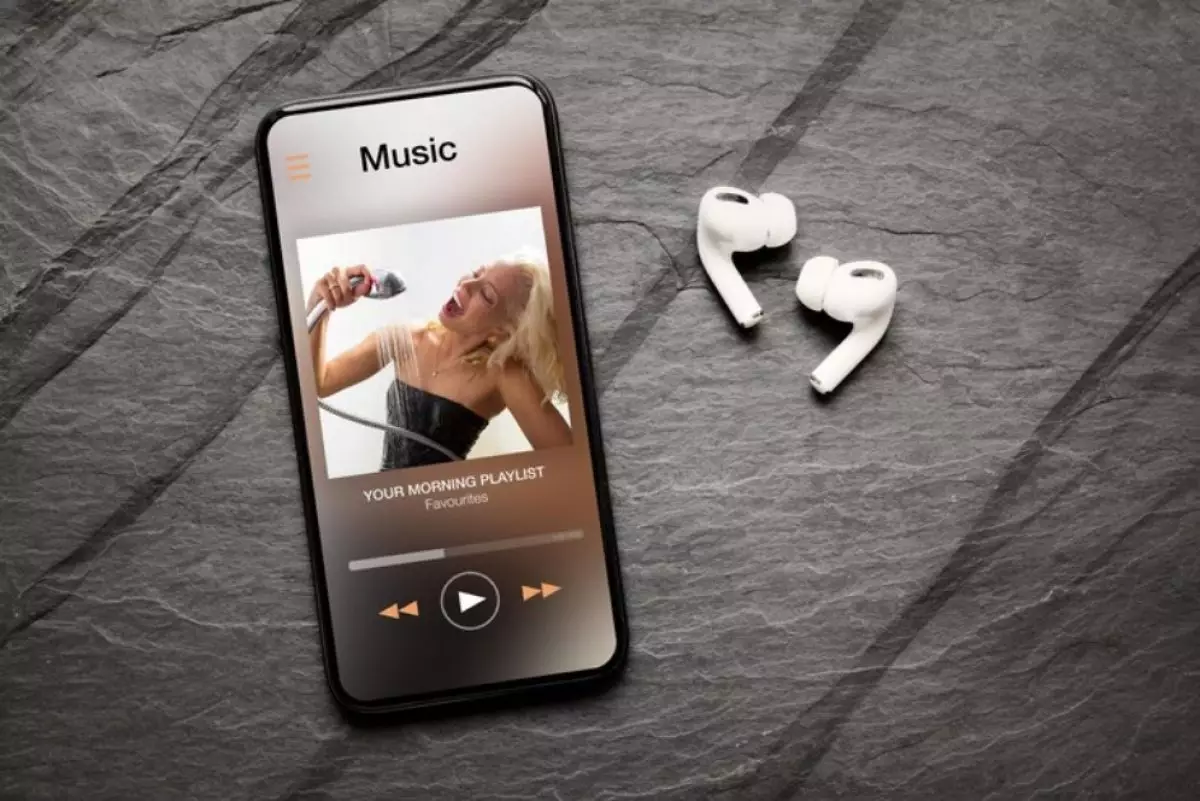
foto: freepik/grinvalds
Techno.id - Apple Music telah memperkenalkan alat yang memungkinkan pengguna mentransfer daftar putar mereka ke dan dari YouTube Music. Padahal sebelumnya Apple dikenal sebagai perusahaan yang sangat ketat dengan ekosistemnya. Artinya, berbagai fitur atau aplikasi hanya bisa dijalankan menggunakan perangkat mereka sendiri.
Namun dengan opsi ini, bisa diartikan sebagai kolaborasi Apple—Google yang sangat bermanfaat bagi pengguna di masa depan. Namun sebelum dimulai, ada beberapa hal yang perlu diingat. Kamu hanya dapat mentransfer daftar putar yang atau kolaborasikan. Sementara daftar putar bersama yang dibuat dengan orang lain tidak akan dapat dipindahtangankan.
- Mau tukeran playlist tapi beda aplikasi? Ini cara sederhana share playlist Spotify ke Apple Music Simpel banget, guys.
- Cara pindah lagu dari iTunes ke perangkat Android via Play Music Ternyata memindahkan lagu dari iTunes ke perangkat Android tak sesusah yang Anda bayangkan.
- TikTok luncurkan fitur untuk menyimpan lagu ke aplikasi musik seperti Spotify dan Apple Music Fitur ini memudahkan pengguna menyimpan lagu-lagu yang sedang viral ke aplikasi musik seperti Spotify dan Apple Music
Podcast, buku audio, gambar sampul, dan file audio non-lagu lainnya juga tidak akan ditransfer, dan folder apa pun yang digunakan untuk mengatur daftar putar tidak akan ikut serta ditransfer.
Deskripsi daftar putar akan ditransfer, jadi kamu tidak perlu membuatnya ulang dari awal. Terakhir, sebuah lagu harus tersedia di kedua platform agar dapat dipindahtangankan, dan kamu harus memiliki akun aktif di kedua platform. Berikut cara menggunakan alat transfer daftar putar baru antar platform ini.
Cara mentransfer daftar putar dari Apple Music ke YouTube Music

1. Untuk memulai, buka Halaman Data dan Privasi Apple, lalu masuk dengan ID Apple kamu menggunakan kata sandi atau Kunci sandi.
2. Selanjutnya, pilih “Transfer salinan data Kamu” dari menu manajemen data.
3. Halaman berikutnya akan meminta kamu memilih apa yang ingin diekspor.
4. Pilih Daftar Putar Apple Music, dan klik Berikutnya. Di sini, kamu juga akan memiliki opsi untuk mentransfer foto dan video iCloud ke Google Foto.
5. Di halaman berikutnya, kamu akan melihat ringkasan semua item yang dipilih untuk ditransfer.
6. Klik “Lanjutkan” untuk melanjutkan, lalu pilih alamat email yang ditautkan ke YouTube Music dari pop-up masuk Google.
7. Kamu akan mendapatkan halaman konfirmasi saat kedua akun ditautkan—klik Konfirmasi Ekspor untuk menyelesaikan pekerjaan.
Jangan khawatir, mentransfer tidak menghapus daftar putar asli dari platform sumber. Layanan tujuan kemudian mereplikasi semua playlist kamu dengan cepat berdasarkan data ini.
Bergantung pada jumlah playlist yang ditransfer dan berapa banyak konten yang ada di dalamnya, proses memverifikasi permintaan dan menyalin playlist mungkin memakan waktu hingga 24 jam.
Kamu akan menerima email di alamat ID Apple saat transfer selesai. Buka perpustakaan YouTube Music untuk menikmati lagu-lagu favorit. Perlu diingat bahwa jika kamu memperbarui daftar putar setelah transfer, perubahan tidak akan tercermin di platform lain. Kamu harus menambahkan lagu secara manual agar daftar putar tetap sinkron.
RECOMMENDED ARTICLE
- Cara merekam video dan memutar musik secara bersamaan di iOS 18 Beta
- Begini cara membuat ID Apple meskipun kamu tidak memiliki perangkat Apple
- Cara menggunakan Spotify Duo, berbagi musik paket hemat bareng pasangan
- Cara mengunduh musik ke Apple Watch, putar lagu di jam tangan pintar tanpa iPhone
- Apple beralih dari iTunes di PC dengan aplikasi Windows baru
HOW TO
-

10 Alasan dan solusi laptop gampang lag dan panas di 2025, baru beli tapi kok lemot?
-

Cara mengaktifkan kembali akun Facebook dan WA yang terblokir, ini teknik terbarunya di 2025
-

Cara buat wallpaper bergerak di laptop & komputer terbaru 2025, gampang dan pakai AI lebih cepat
-

11 Aplikasi menjernihkan video blur untuk Android di 2025 yang ringan dan gratis, ini caranya pakai AI
-

Cara gampang ubah file Word ke PDF di laptop yang praktis dan mudah dicoba, terbaru di 2025
TECHPEDIA
-

Penjelasan mengapa port USB punya banyak warna, format terbaru di 2025 punya kecepatan 80 Gbps
-

10 Cara download gambar di Pinterest kualitas HD, cepat dan mudah dicoba
-

Cara download game PS2 dan PS3 di laptop dan HP, bisa main berdua
-

10 Fitur canggih iPhone 16E, bakal jadi HP Apple termurah di bawah Rp 10 juta?
-

10 HP Xiaomi in bakal kebagian AI DeepSeek, bisa kalahkan AI dari Google atau ChatGPT?
LATEST ARTICLE
HOW TO Selengkapnya >
-
![10 Alasan dan solusi laptop gampang lag dan panas di 2025, baru beli tapi kok lemot?]()
10 Alasan dan solusi laptop gampang lag dan panas di 2025, baru beli tapi kok lemot?
-
![Cara mengaktifkan kembali akun Facebook dan WA yang terblokir, ini teknik terbarunya di 2025]()
Cara mengaktifkan kembali akun Facebook dan WA yang terblokir, ini teknik terbarunya di 2025
-
![Cara buat wallpaper bergerak di laptop & komputer terbaru 2025, gampang dan pakai AI lebih cepat]()
Cara buat wallpaper bergerak di laptop & komputer terbaru 2025, gampang dan pakai AI lebih cepat
-
![11 Aplikasi menjernihkan video blur untuk Android di 2025 yang ringan dan gratis, ini caranya pakai AI]()
11 Aplikasi menjernihkan video blur untuk Android di 2025 yang ringan dan gratis, ini caranya pakai AI
















